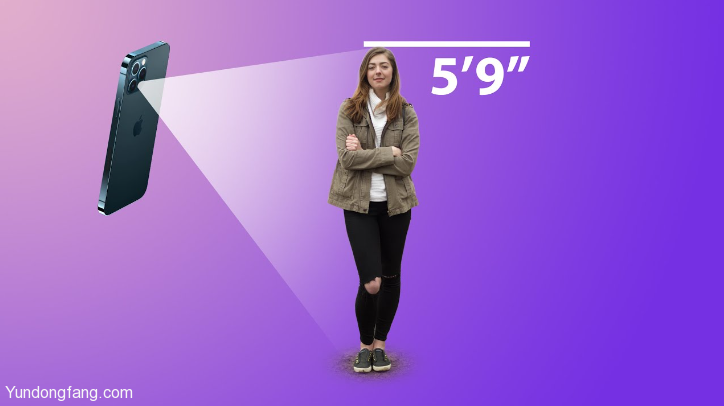如何将照片从 iPhone 或 iPad 备份到 iCloud
1.在 iPhone 或 iPad 上运行IOS 10.3 或更高版本,打开设置应用程序。
2.在“设置”菜单顶部点击您的姓名以转到您的 Apple ID 页面。
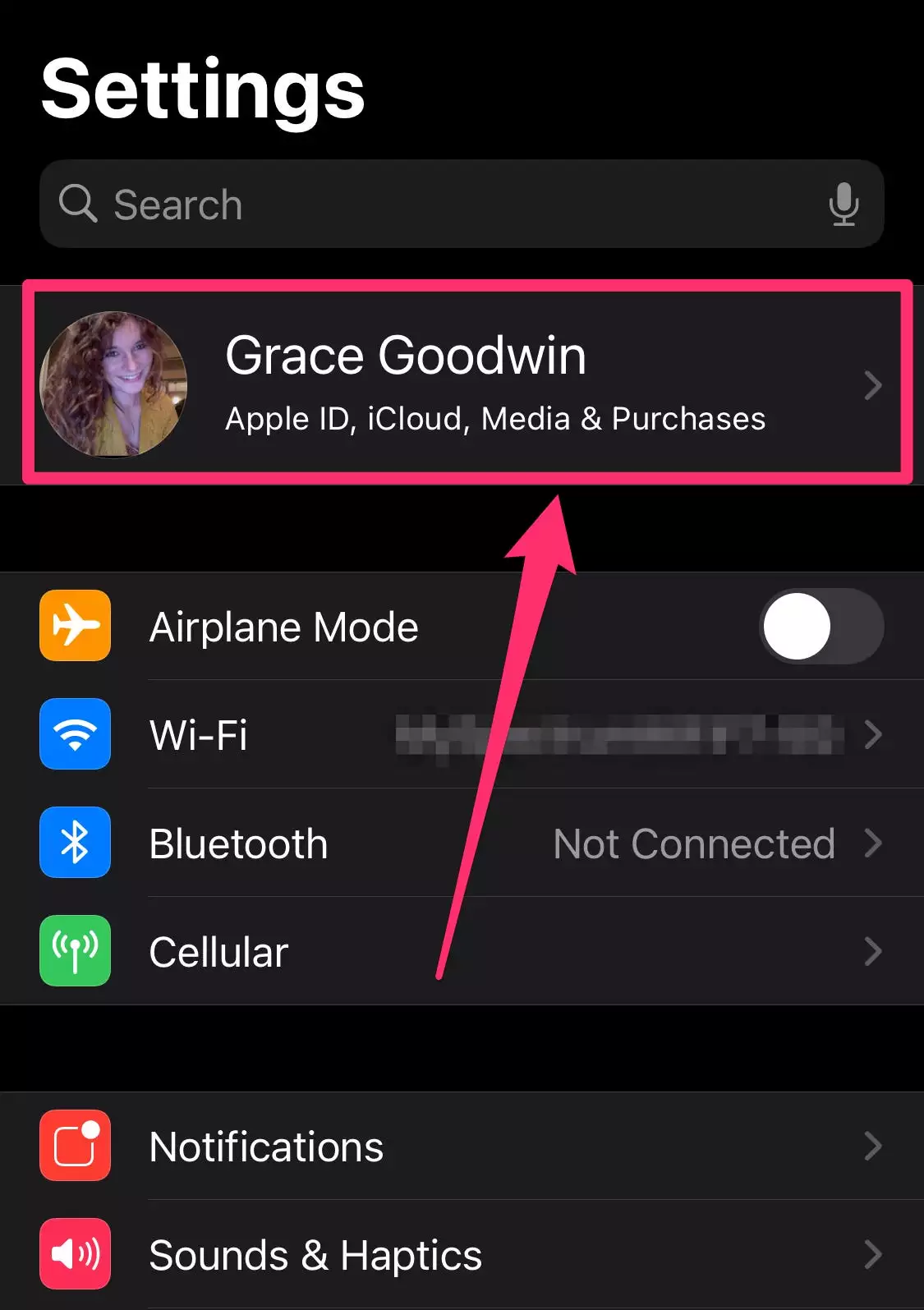
3.点击iCloud。
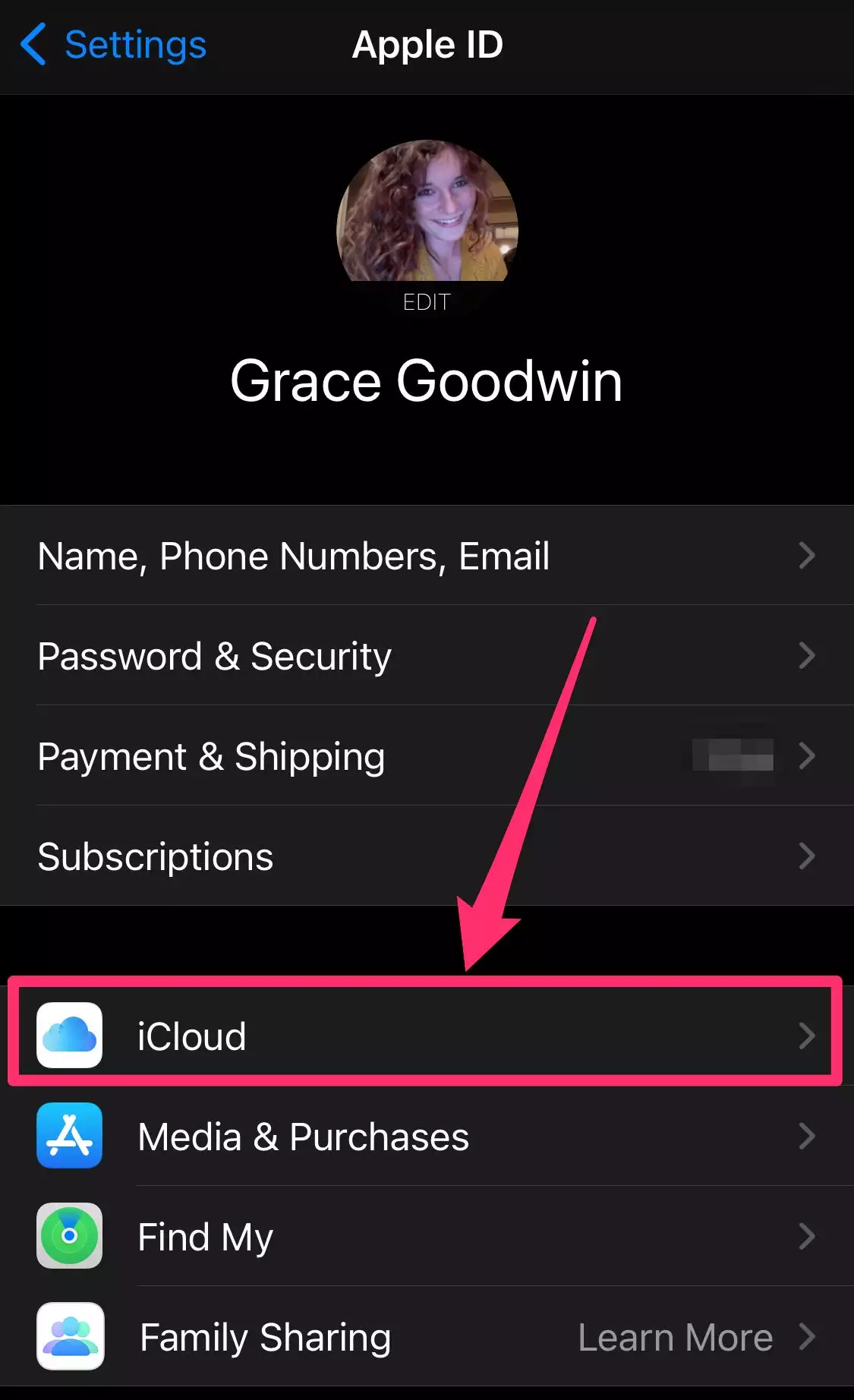
4.在iCloud页面的使用 iCloud的应用程序部分,点击照片。
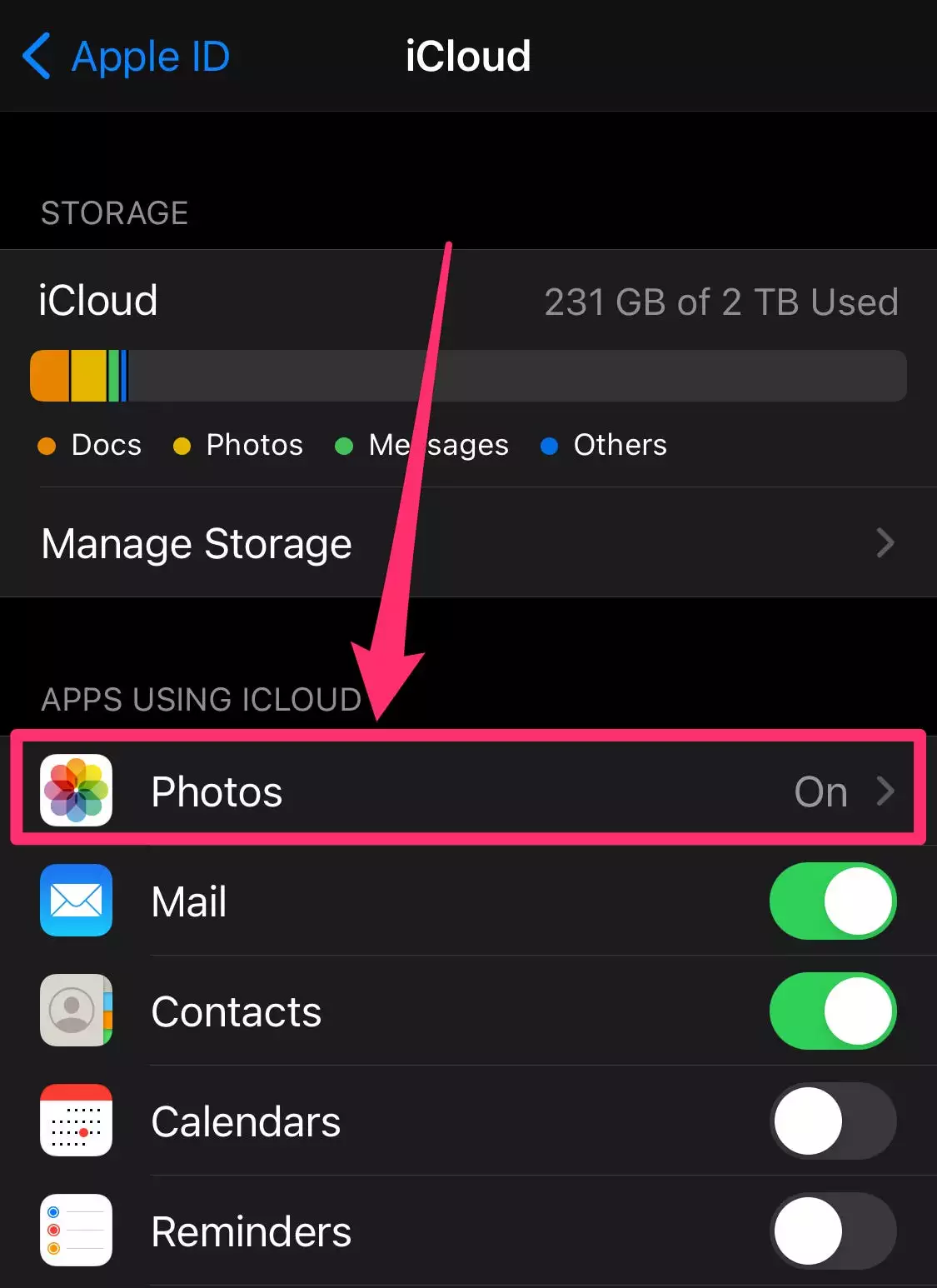
5.在照片页面顶部,点击iCloud 照片旁边的按钮,将其从灰色变为绿色。
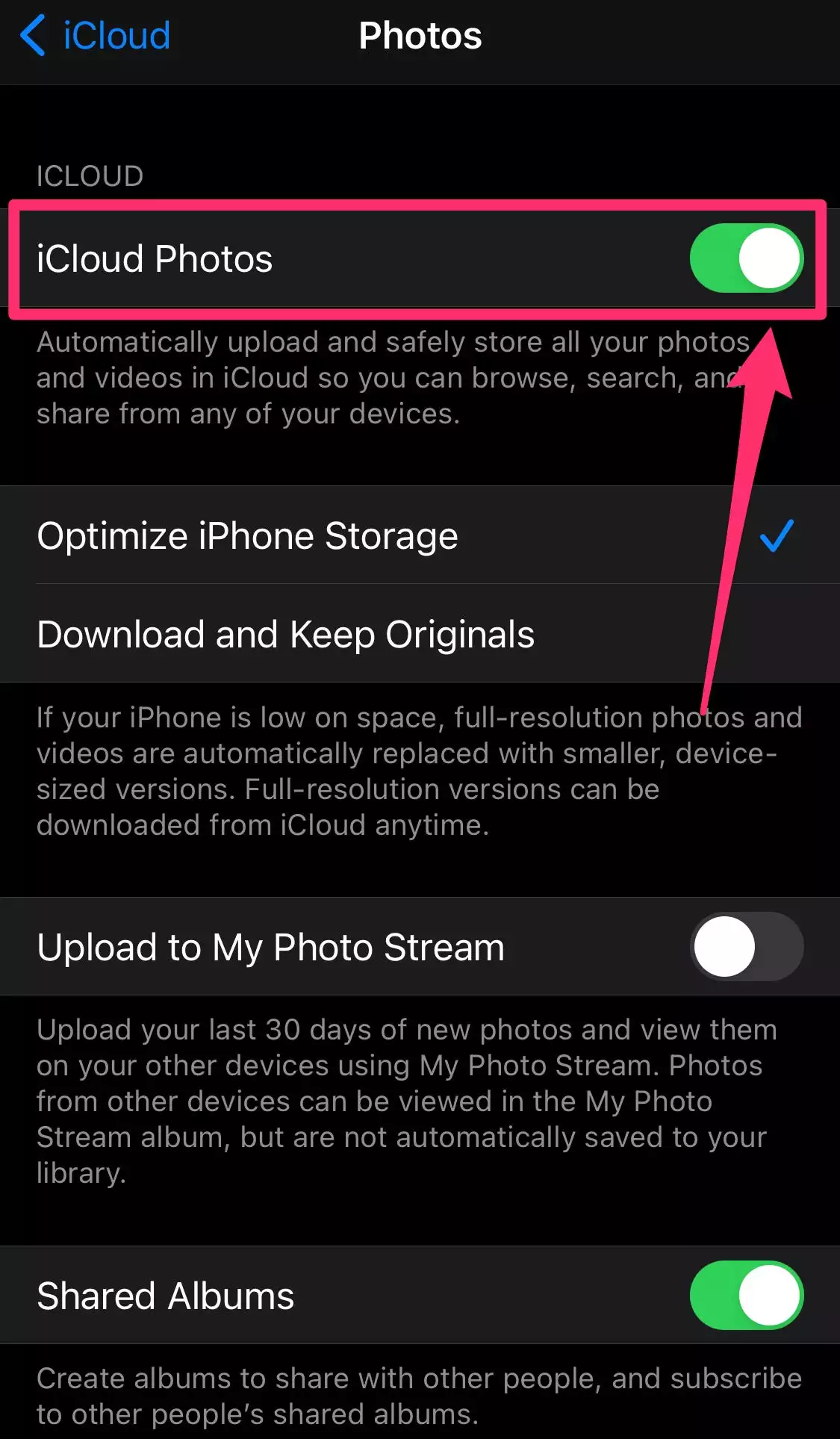
6.一旦您打开 iCloud 照片,您拍摄的每张照片都会以全分辨率自动上传到您的 iCloud 帐户。
您可以轻点“照片”页面上的“下载并保留原件”,从 iCloud下载照片的原始副本。如果需要,您可以从那里将照片从 iPhone 传输到另一台设备或驱动器。
快速提示:如果您的设备坏了,您始终可以通过使用您的 Apple ID 登录从iCloud 网站访问您的照片。
如何将照片从 Mac 备份到 iCloud
1.在 Mac 上打开系统偏好设置,您可以通过单击工具栏左上角的Apple 图标并在下拉列表中选择系统偏好设置来执行此操作。
2.在运行 macOS Catalina 10.15 及更高版本的 Mac 上,单击系统偏好设置右上角的Apple ID。
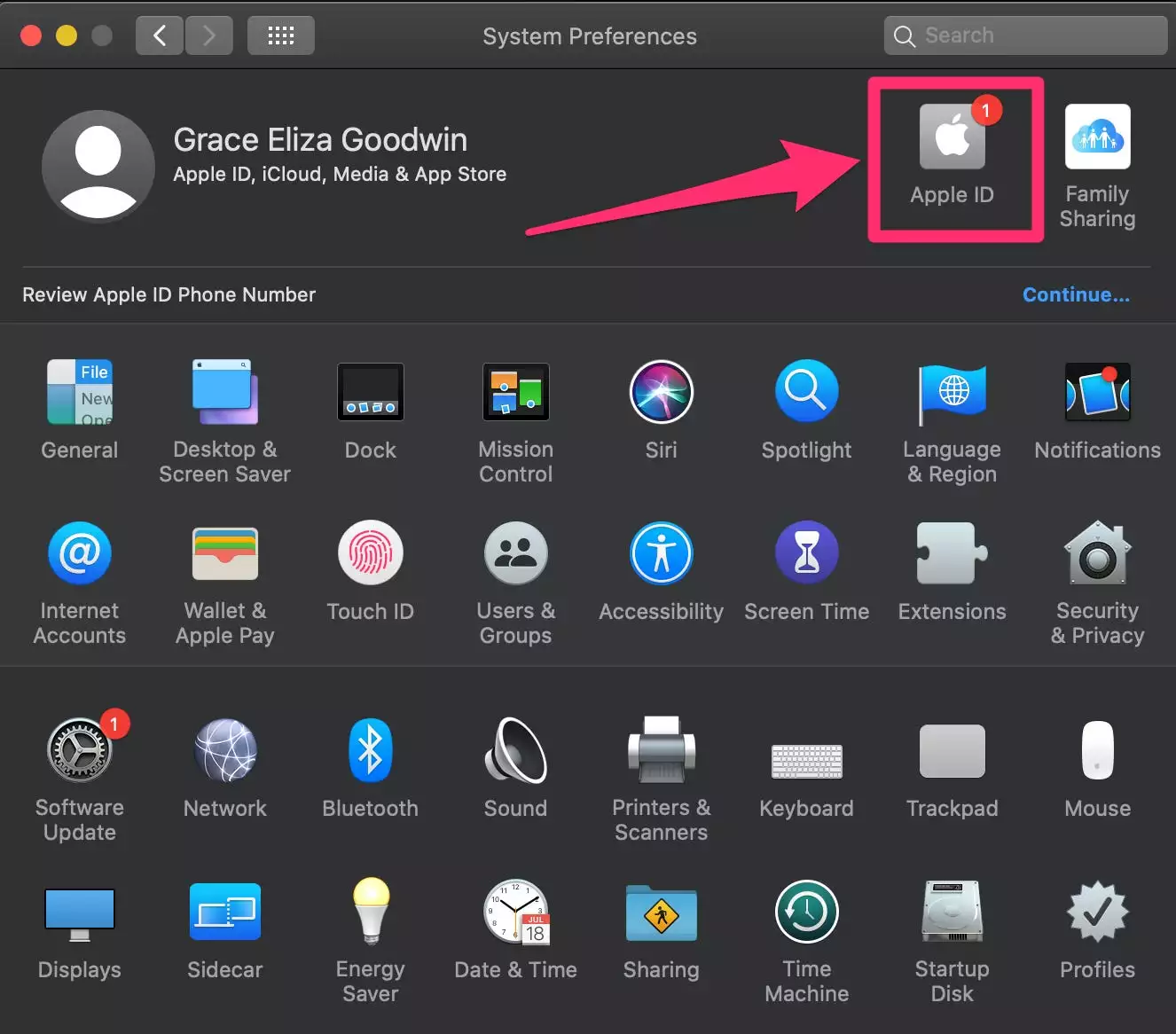
3.在Apple ID页面,点击左侧菜单中的iCloud。
4.在使用 iCloud 的这台 Mac 上的应用程序下,选中照片旁边的框。
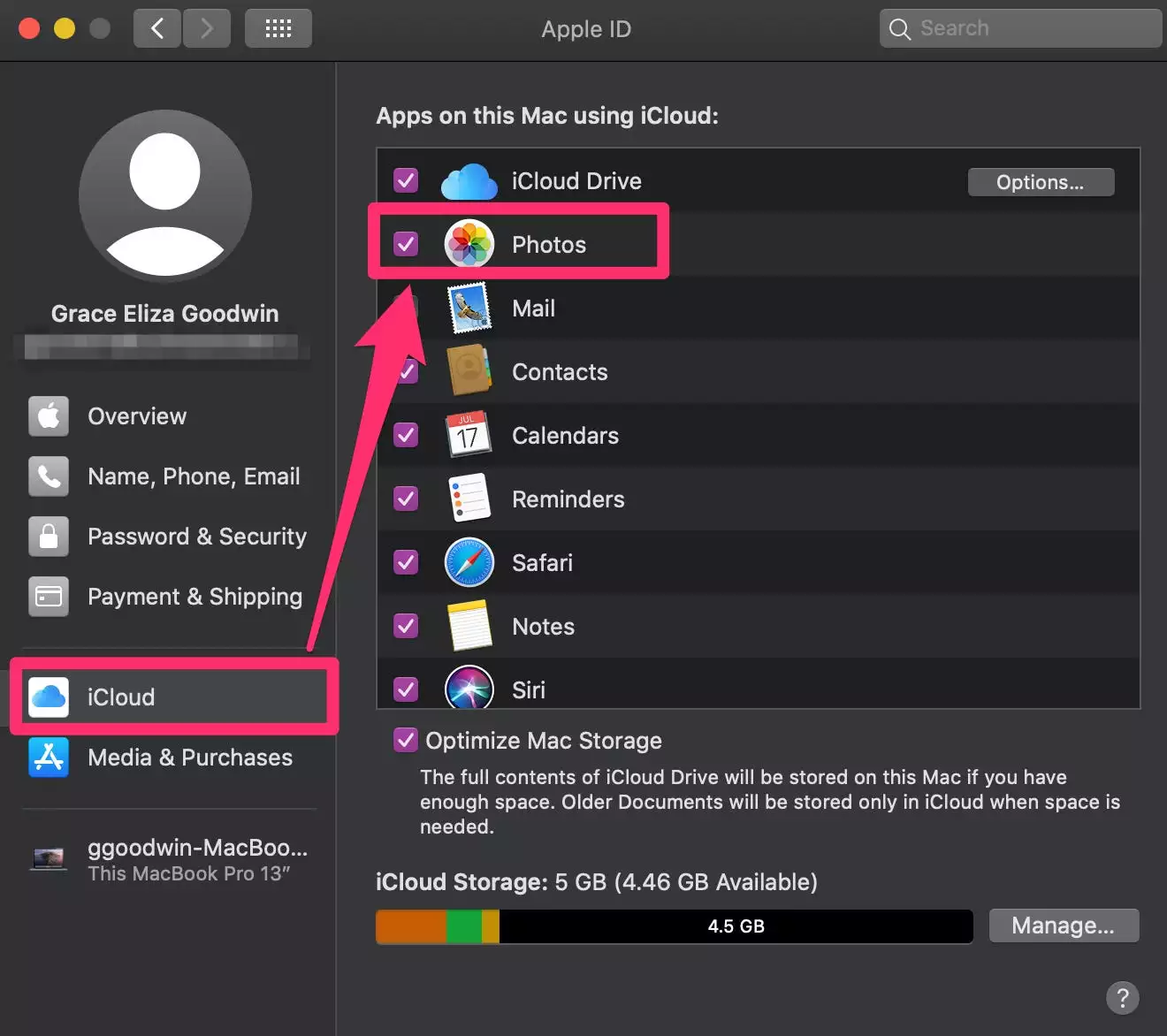
未经允许不得转载:表盘吧 » 如何将照片从 iPhone、iPad 或 Mac 备份到 iCloud